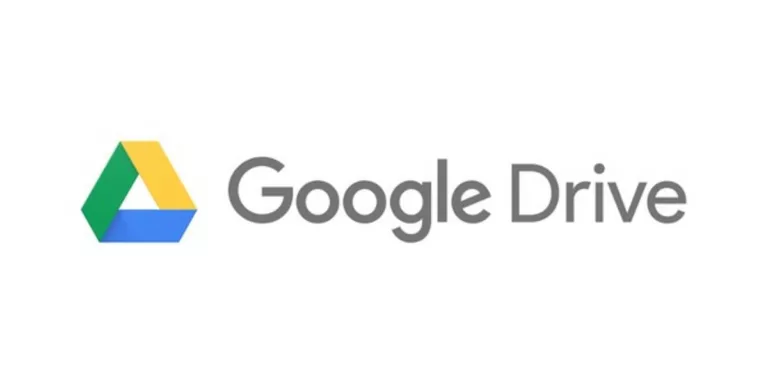Cara mengatasi error 404 Google Drive merupakan salah satu cara yang belakangan ini banyak dicari. Error 404 merupakan salah satu kendala yang bisa saja muncul saat mencoba mengakses halaman Google Drive, baik itu dari HP maupun PC.
Penyebab utama dari kendala ini dapat bervariasi, tapi seringkali berkaitan dengan usability atau efisiensi aplikasi browser yang tidak optimal.
Tapi, kendala ini dapat diatasi dengan beberapa langkah sederhana. Penasaran dengan caranya? Yuk, simak artikel di bawah ini untuk mengatasinya.
BACA JUGA: Cara Beli eSIM Axis Secara Online dan Offline
Cara Mengatasi Error 404 Google Drive
Berikut ini beberapa metode yang dapat kamu lakukan untuk mengatasi error 404 di Google Drive.
1. Pastikan Perangkat Terhubung ke Internet
Pertama-tama pastikan perangkat yang kamu gunakan memiliki koneksi jaringan internet yang stabil. Koneksi yang buruk bisa jadi salah satu penyebab munculnya error 404. Untuk itu, pastikan koneksi internet berjalan dengan lancar sebelum mencoba solusi lain.
2. Refresh Halaman
Kendala error 404 ini sering terjadi karena halaman Google Drive yang diakses tidak bisa dimuat dengan benar. Jika hal ini terjadi, kamu bisa coba refresh halaman tersebut.
Pengguna dapat menekan tombol F5 di keyboard perangkat yang kamu gunakan atau klik reload di aplikasi browser yang kamu pakai. Dengaan metode ini, halaman akan kembali normal dan dapat diakses.
3. Periksa Penulisan URL – Cara Mengatasi Error 404 Google Drive
Kesalahan penulisan URL juga bisa jadi salah satu penyebab error Google Drive. Cara mengatasinya kamu harus memastikan URL yang ditulis benar tanpa adanya typo penulisan atau salah tik.
Jika ada kendala kecil, halaman yang ingin diakses kemungkinan tidak bisa ditemukan. Oleh karena itu, pastikan URL yang kamu masukkan benar untuk memastikan tak ada kesalahan pengetikan.
4. Bersihkan Cache di Browser
Penyebab error 404 yang mungkin terjadi berikutnya yaitu karena adanya penumpukan data cache di aplikasi browser yang kamu pakai. Cache merupakan data sementara yang disimpan di platform browser untuk memuat ulang kembali halaman yang sebelumnya sudah dibuka.
Bisa saja data cache yang sudah usang bisa membuat kendala akses. Untuk mengatasinya, kamu bisa coba bersihkan cache di apk browser yang kamu pakai.
Selain itu, menghapus cookies tentang Google Drive juga dapat membantu pengguna untuk memulihkan akses ke halaman yang ingin dibuka.
5. Akses dari Perangkat atau Browser Berbeda
Jika kamu mengalami kendala, kamu bisa coba akses halaman melalui perangkat atau platform browser yang berbeda. Error 404 bisa saja muncul karena kendala perangkat atau platform browser yang dipakai.
Contohya, koneksi internet di komputer tak stabil, untuk itu kamu bisa coba buka halaman dari smartphone yang memiliki koneksi lebih baik. Tak hanya itu, menggunakan platform browser lain yang bisa jadi solusi.
BACA JUGA: Cara Duet TikTok agar Video FYP, Bisa Tanpa Aplikasi Tambahan!
Itu dia, cara mengatasi error 404 Google Drive yang bisa kamu lakukan dengan mudah.